Das Internet kann ein gefährlicher Ort sein. Schädliche Websites stehlen Ihnen persönliche Informationen, Computerviren geben sich als legitime Downloads aus, grassierende Cross-Site-Tracker verletzen Ihre Privatsphäre … die Liste geht weiter.
Aber obwohl die meisten Browser über mehrere Funktionen verfügen, um Ihre Sicherheit zu gewährleisten, müssen Sie auch Ihren Teil dazu beitragen, sicherzustellen, dass alles auf dem neuesten Stand und wie gewünscht eingerichtet ist.
Lesen Sie weiter, um sieben Möglichkeiten zu erfahren, wie Sie Google Chrome, Mozilla Firefox, Microsoft Edge und Apple Safari auf dem neuesten Stand halten, um die beste Sicherheit auf dem PC und Mac zu gewährleisten.
1. Aktualisieren Sie Ihren Browser
Webbrowser erhalten regelmäßig wichtige Updates, die auf die Behebung bekannter Sicherheitslücken und anderer Probleme ausgerichtet sind. Chrome, Firefox und Edge unterstützen automatische Updates, es ist jedoch sinnvoll, von Zeit zu Zeit eine manuelle Überprüfung auf neuere Browserversionen durchzuführen. Wenn Sie Safari verwenden, sind Browser-Updates Teil der regelmäßigen Betriebssystem-Updates.
Google Chrome : Öffnen Sie das Chrome -Menü (wählen Sie das Dreipunktsymbol neben der Adressleiste) und wählen Sie Hilfe >Über Google Chrome.
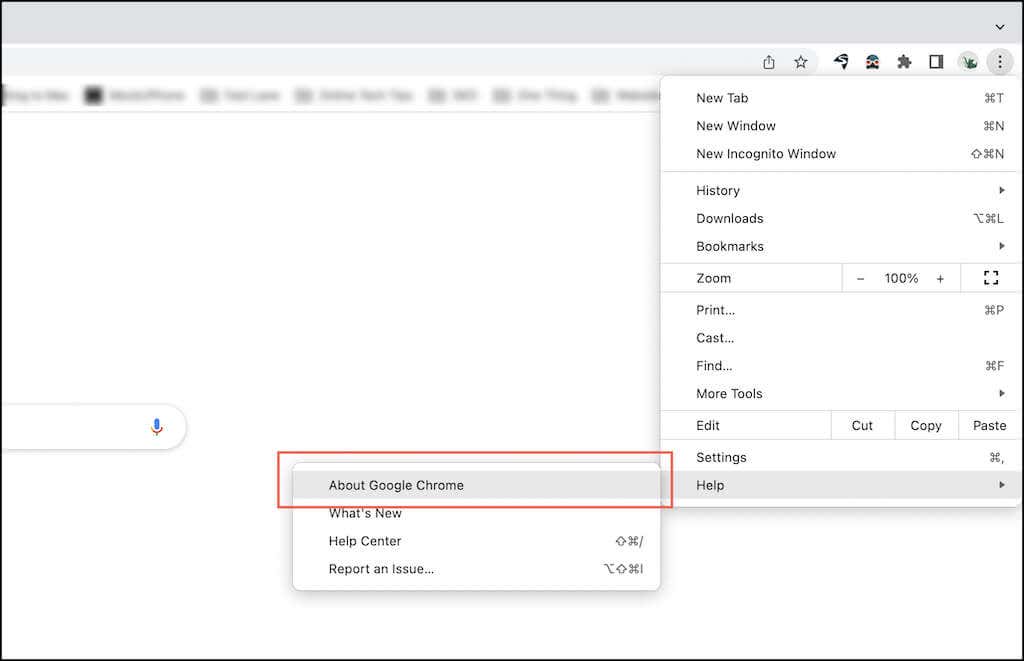
Mozilla Firefox : Öffnen Sie das Menü Firefox und wählen Sie Einstellungen . Scrollen Sie dann nach unten zum Abschnitt Firefox-Updates und wählen Sie Nach Updates suchen .
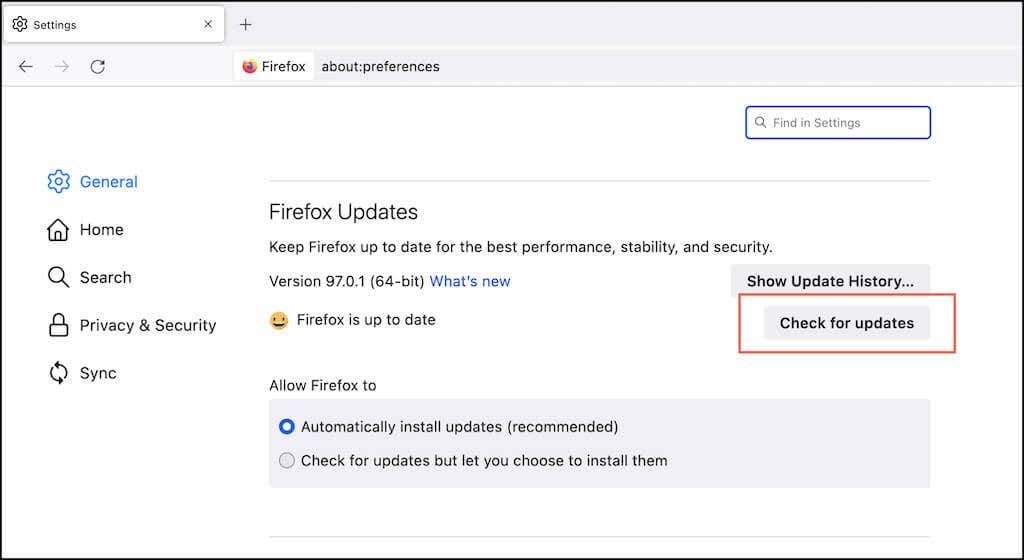
Microsoft Edge : Öffnen Sie das Edge-Menü und wählen Sie Hilfe und Feedback >Über Microsoft Edge .
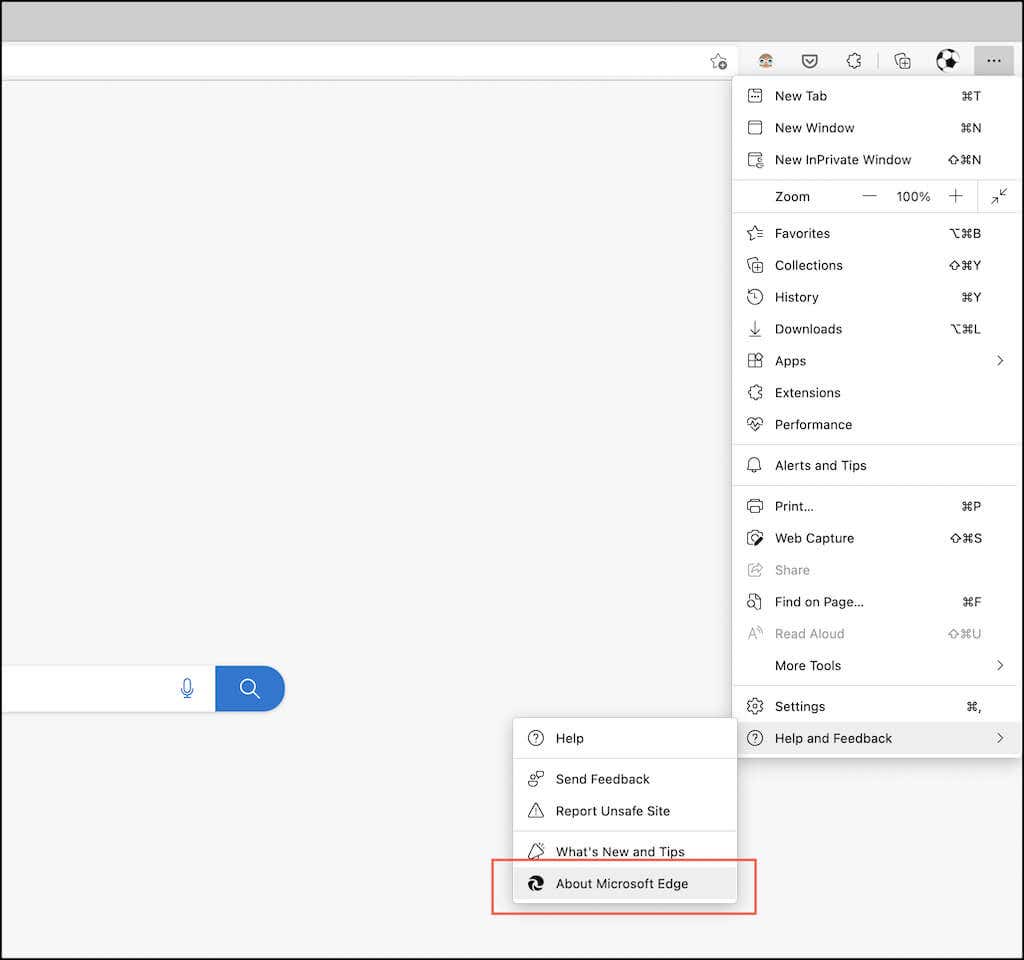
Apple Safari : Öffnen Sie das Apple -Menü und wählen Sie Systemeinstellungen >Software-Update strong>>Jetzt aktualisieren .
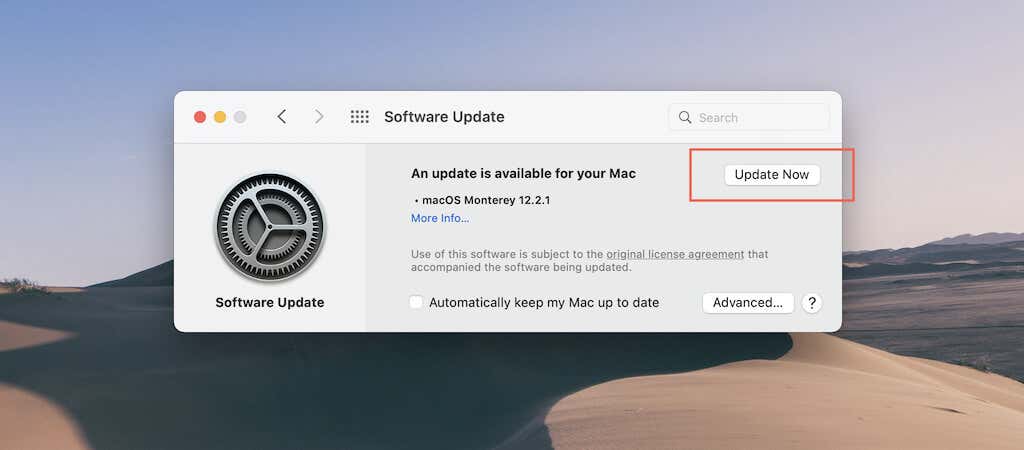
2. Aktualisieren Sie Ihren PC und Mac
Abgesehen von Ihrem Browser ist es genauso wichtig, Ihren PC oder Mac zu aktualisieren. Dies trägt dazu bei, eine sichere Plattform für die Ausführung von Chrome, Firefox, Edge und Safari bereitzustellen.
Windows aktualisieren : Öffnen Sie das Start -Menü und wählen Sie Einstellungen >Windows-Updates>Nach Updates suchen . Wählen Sie dann Herunterladen und installieren aus, um alle ausstehenden Funktions- oder Sicherheitsupdates anzuwenden..
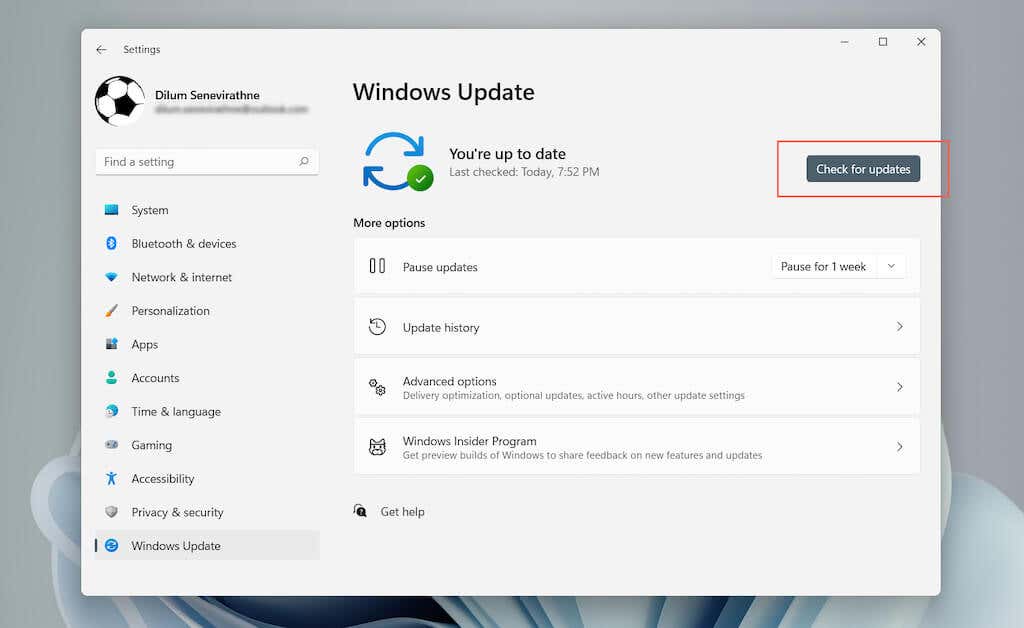
MacOS aktualisieren : Öffnen Sie das Apple-Menü und wählen Sie Über diesen Mac >Software-Update . Wenn Updates ausstehen, wählen Sie Jetzt aktualisieren .

3. Browsererweiterungen aktualisieren
Erweiterungen und Plugins helfen dabei, die Standardfunktionalität Ihres Webbrowsers zu verbessern. Allerdings können veraltete Erweiterungen die Browsersicherheit beeinträchtigen. Nehmen Sie sich daher am besten die Zeit, um sicherzustellen, dass sie auf dem neuesten Stand sind. Dabei empfehlen wir Ihnen, alle veralteten Erweiterungen, die Sie nicht mehr verwenden, zu entfernen oder zu deaktivieren.
Google Chrome : Öffnen Sie das Chrome -Menü und wählen Sie Weitere Tools >Erweiterungen . Schalten Sie auf dem folgenden Bildschirm den Schalter neben Entwicklermodus ein und wählen Sie Aktualisieren .
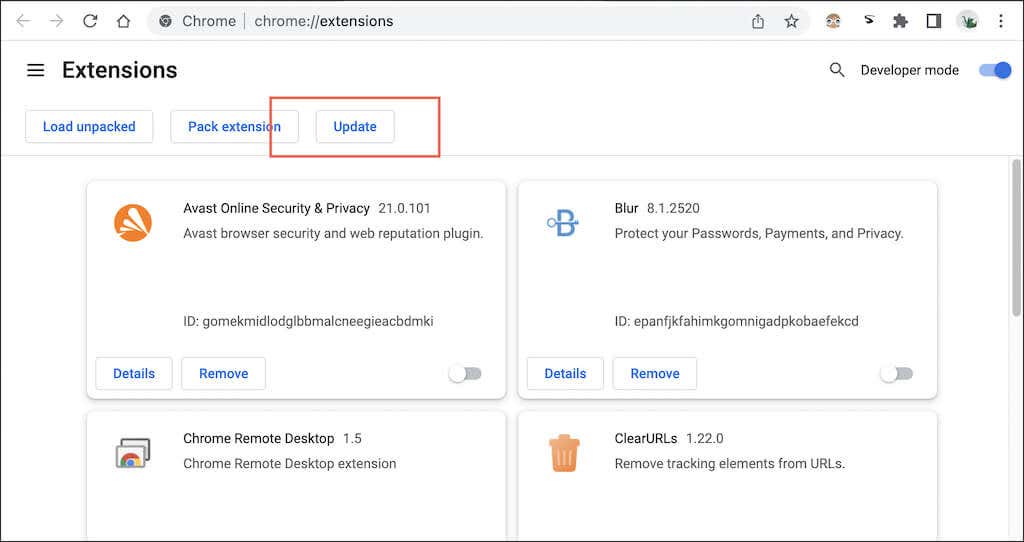
Mozilla Firefox : Öffnen Sie das Menü Firefox und wählen Sie Add-ons und Themes . Wählen Sie dann das zahnradförmige Symbol Einstellungen und wählen Sie Nach Updates suchen .
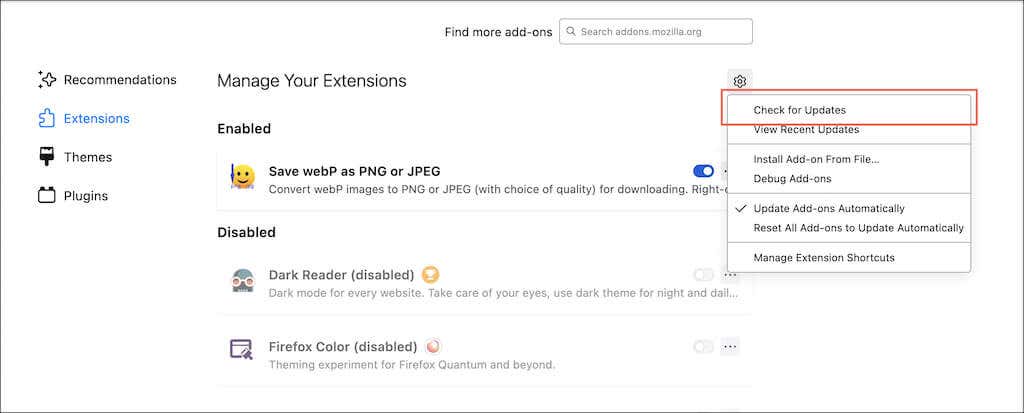
Microsoft Edge : Öffnen Sie das Edge -Menü und wählen Sie Erweiterungen . Schalten Sie dann den Schalter neben Entwicklermodus ein und wählen Sie Aktualisieren .
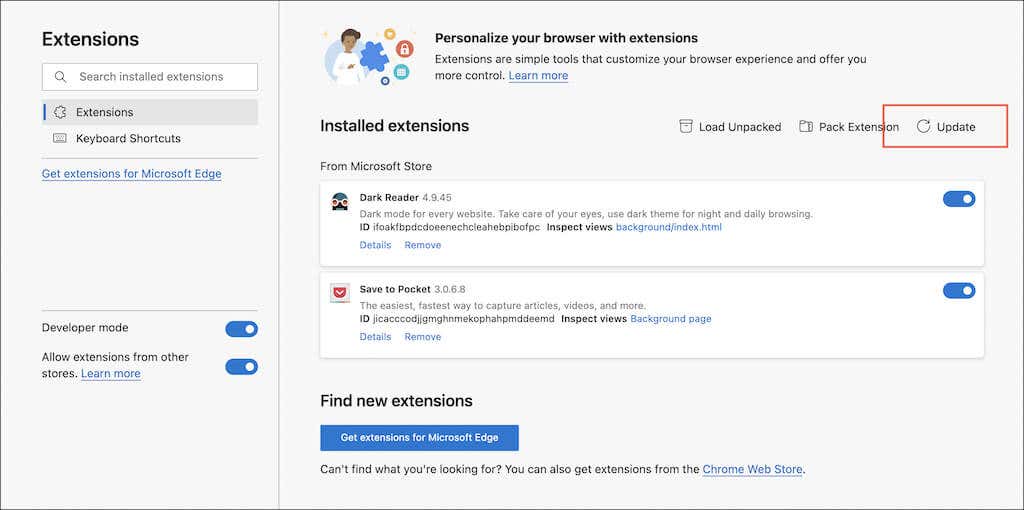
Apple Safari : Öffnen Sie den App Store und wählen Sie in der Seitenleiste Updates aus. Wählen Sie dann Update neben einer Safari-Erweiterung mit ausstehenden Updates. Wenn Sie Ihre Erweiterungen verwalten möchten, öffnen Sie Safari und gehen Sie zu Safari >Einstellungen >Erweiterungen .
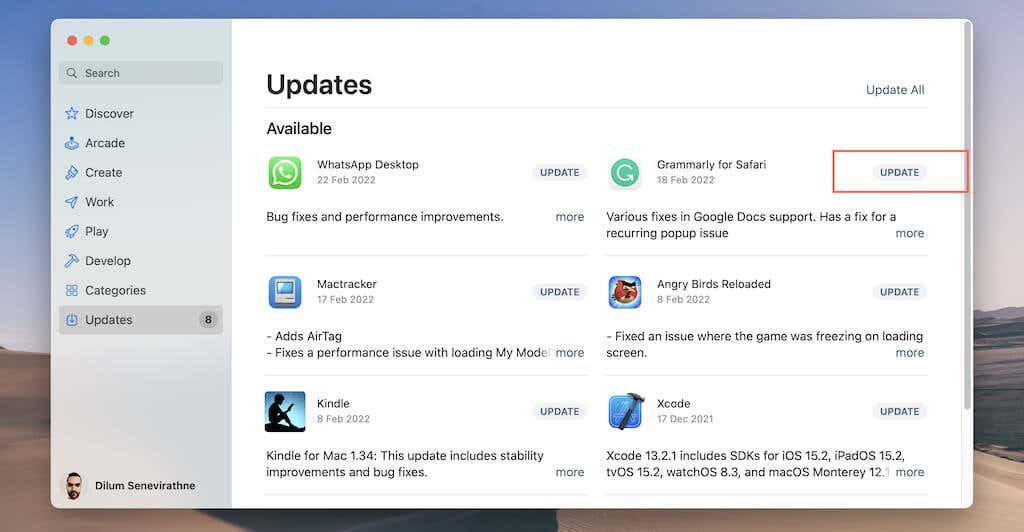
4. Überprüfen Sie die Browser-Sicherheitseinstellungen
Chrome, Firefox, Edge und Safari bieten mehrere vorkonfigurierte Sicherheitsfunktionen und Datenschutzeinstellungen, um Ihre Sicherheit im Internet zu gewährleisten. Sie müssen sie jedoch regelmäßig überprüfen und gegebenenfalls Anpassungen vornehmen. Sie können den Schutz auch erhöhen (allerdings auf die Gefahr hin, dass Websites beschädigt werden). Außerdem Erwägen Sie, die Berechtigungen für Websites zu widerrufen besuchen Sie nicht mehr.
Google Chrome
Öffnen Sie das Chrome -Menü und wählen Sie Einstellungen > Sicherheit und Datenschutz . Sie können dann:.
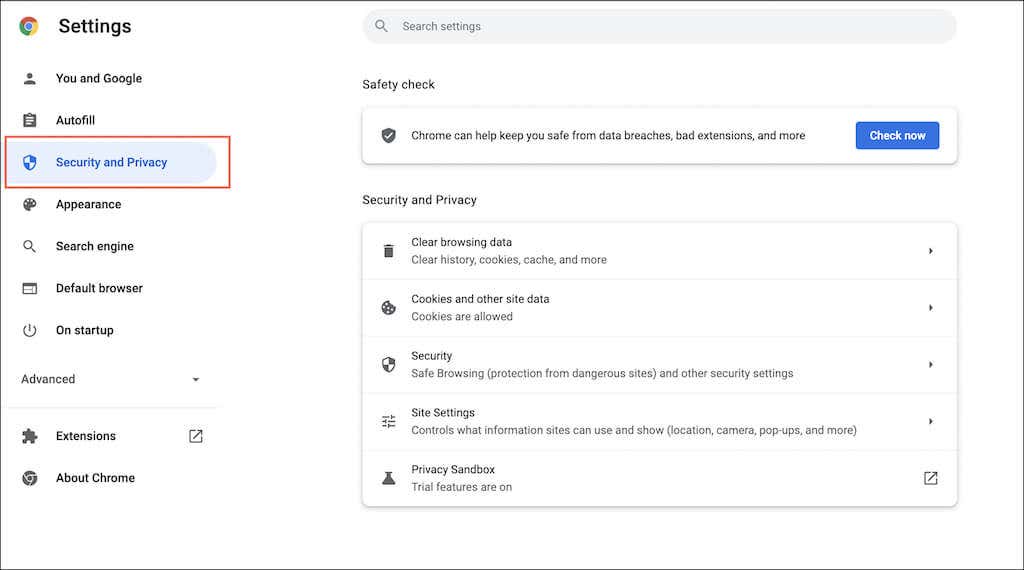
Mozilla Firefox
Öffnen Sie das Firefox -Menü und wählen Sie Einstellungen >Datenschutz und Sicherheit . Sie können dann:
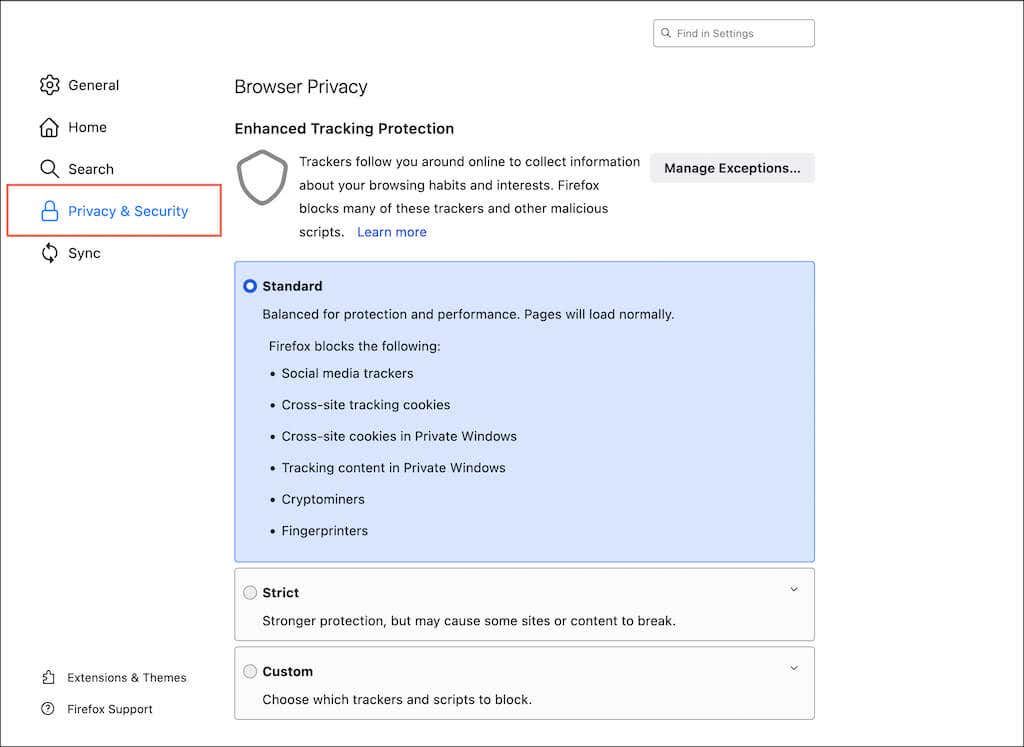
Microsoft Edge
Öffnen Sie das Edge -Menü, wählen Sie Einstellungen und dann in der Seitenleiste Datenschutz, Suche und Dienste . Sie können dann:
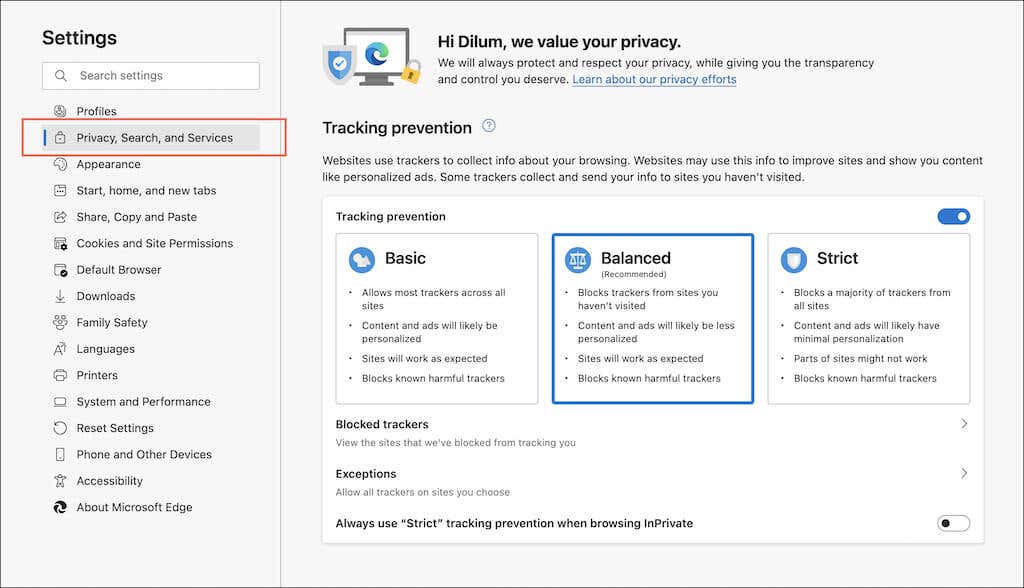
Apple Safari
.Wählen Sie in der Menüleiste Safari >Safari-Einstellungen aus. Wechseln Sie dann zwischen den Registerkarten Sicherheit , Datenschutz und Websites und führen Sie Folgendes aus:
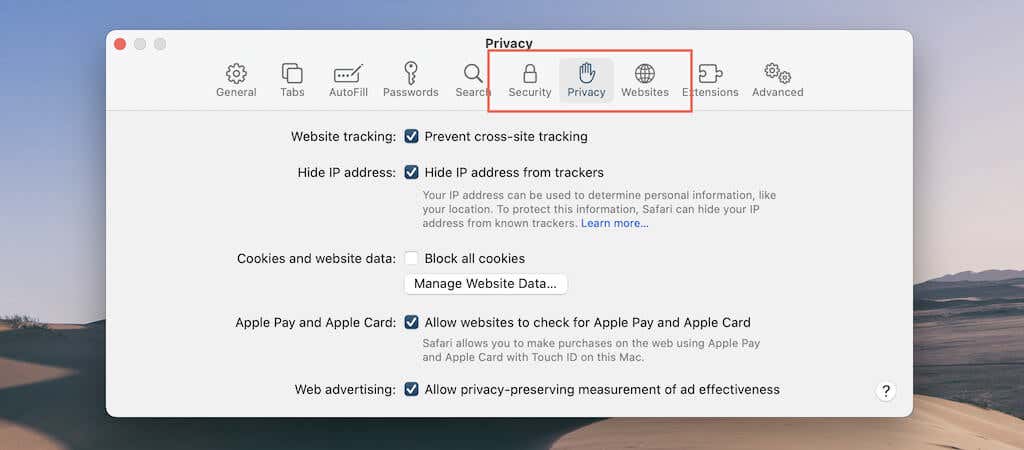
5. Überprüfen Sie Ihre Passwörter
Kompromittierte Passwörter stellen eine erhebliche Bedrohung für Privatsphäre und Sicherheit dar. Wenn Sie integrierter Passwort-Manager für Chrome, Firefox oder Safari verwenden, haben Sie die Möglichkeit, Passwörter im Zusammenhang mit bekannten Datenschutzverletzungen zu überprüfen und diese entsprechend zu aktualisieren.
Für noch mehr Sicherheit sollten Sie auch einen Wechsel zu Passwort-Manager erkannt wie 1Password, LastPass oder Dashlane in Erwägung ziehen.
Google Chrome : Öffnen Sie den Bereich Einstellungen und wählen Sie Autofill >Passwörter >Passwörter prüfen . Wählen Sie dann die Schaltfläche Passwort ändern neben jedem schwachen oder kompromittierten Passwort aus, um es zu aktualisieren.
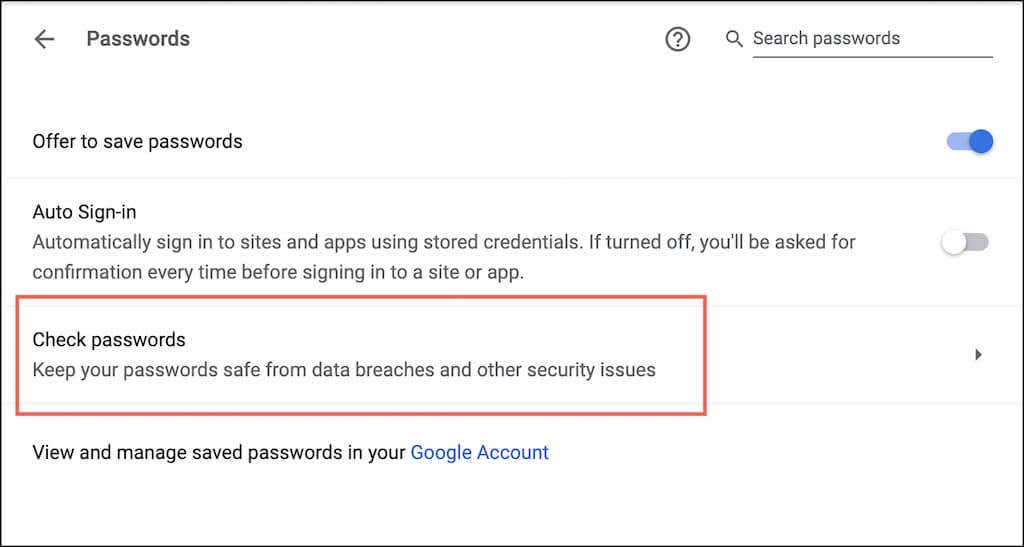
Mozilla Firefox : Öffnen Sie das Firefox -Menü, wählen Sie Einstellungen >Datenschutz und Sicherheit , und stellen Sie sicher, dass das Kästchen neben Benachrichtigungen zu Passwörtern für gehackte Websites anzeigen aktiv ist. Anschließend können Sie das Firefox -Menü öffnen und Passwörter auswählen, um anfällige Passwörter zu überprüfen und zu aktualisieren.
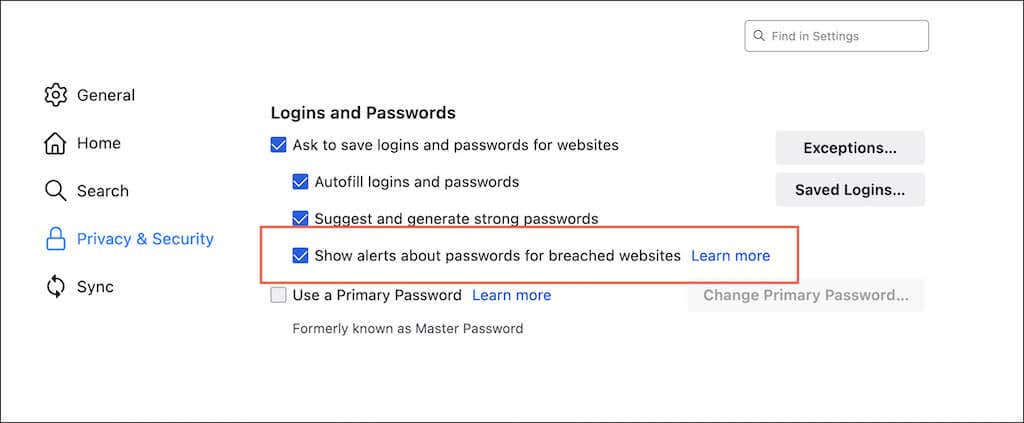
Apple Safari: Öffnen Sie den Bereich Einstellungen von Safari und wählen Sie Passwörter . Aktivieren Sie dann die Option Kompromittierte Passwörter erkennen und aktualisieren Sie alle kompromittierten oder schwachen Passwörter.
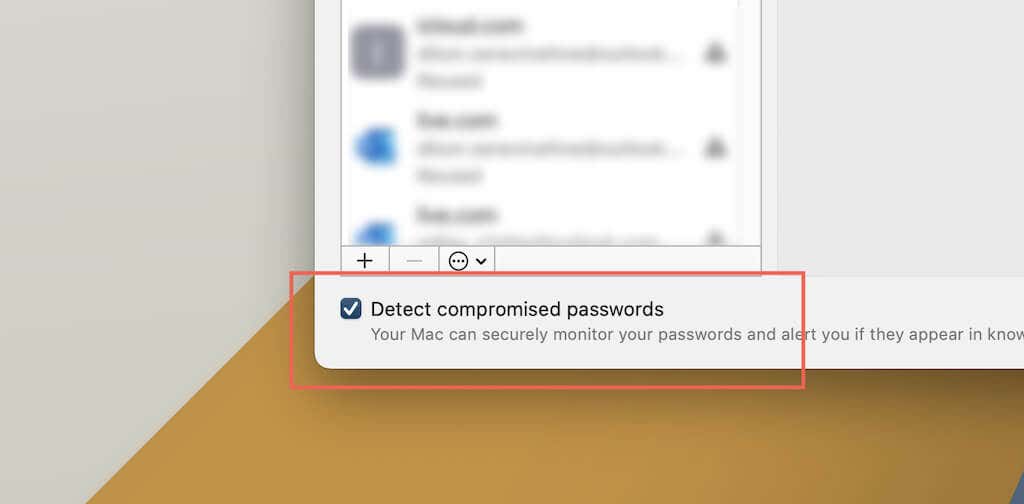
6. Verwenden Sie Sicherheits- und Datenschutz-Add-ons
Sie können auch Add-ons verwenden, um die Sicherheit Ihres Webbrowsers zu erhöhen. Hier sind sieben Erweiterungen zum Ausprobieren in Chrome, Firefox und Edge. Sie funktionieren auch auf Chromium-basierten Browsern wie Opera und Brave.
7. Scannen Sie Ihren Computer auf Malware
Es ist wichtig, Ihren Computer gelegentlich mit einem spezielles Tool zum Entfernen von Malware wie Malwarebytes auf Malware zu scannen. Dies hilft dabei, versteckte Browser-Hijacker, bösartige Erweiterungen und andere Formen schädlicher Software zu entfernen. Alternativ kann die Investition in einen Echtzeit-Antivirenscanner verhindern, dass Websites Ihren PC oder Mac überhaupt infizieren.

Wenn Sie Chrome auf dem PC verwenden, können Sie mit dem integrierten Bereinigungstool auch einen Scan auf Malware durchführen. Um dorthin zu gelangen, öffnen Sie das Chrome -Menü und wählen Sie Einstellungen >Erweitert >Zurücksetzen und bereinigen >Computer aufräumen .
Üben Sie sicheres Surfen
Obwohl Sie Ihren Browser sicher und auf dem neuesten Stand halten, liegt es letztendlich an Ihnen, unsicheres Verhalten beim Surfen im Internet zu vermeiden. Klicken Sie nicht auf zwielichtige Links, achten Sie darauf, was Sie herunterladen, und kaufen Sie nur auf sicheren Websites ein … Sie kennen die Übung. Erfahren Sie mehr über Online sicher bleiben.
.